![]() ブラウザーで写真や画像の中の文字や文章をテキスト化できますか?
ブラウザーで写真や画像の中の文字や文章をテキスト化できますか?
![]() Chrome の「Google Lens で画像を検索」で可能です。
Chrome の「Google Lens で画像を検索」で可能です。
「Googleレンズ」機能の一部が Windows の Google Chrome でも利用ができるようになったことを 2022年2月 に記事にしました。
この Chrome の「Google Lens」機能が強化され、画像検索はもちろん、写真や画像に含まれる文字をテキストデータ化できる「OCR」機能が追加されたので紹介します。
以前は Chrome で Webページ上の画像を「Googleレンズで画像を検索」すると、別タブで「Google Lens」のページが開いていました。
それが 2022年9月現在、画像の右クリックで現れるメニューで「Google Lensで画像を検索」を選択すると
![]()
別タブではなく、同じタブ画面の右側に現れる表示領域「サイドパネル」に「Google Lens」が表示されるようになっています。
![]()
この「サイドパネル」の「Google Lens」で表示された画像の下に「検索」「テキスト」「翻訳」という3つのボタンが並んでおり、画像に含まれる文字や文章と推測される部分が淡いグレーやホワイトで表示されます。
![]()
中央の「テキスト」を選択してテキスト化したい部分をクリック、あるいはドラッグして選択すると、右に「コピー」というボタンが現れるのでクリックすることでテキストとしてコピーできます。
![]()
「テキストをコピー」ボタンの右にあるボタンをクリックすると、下に「読み上げ」「翻訳」「検索」ボタンが追加表示されて利用できます。
![]()
もしも「サイドパネル」では画像が小さく、画像の中の文字も小さくて選択しにくい場合、「サイドパネル」右上のアイコンをクリックすると
![]()
別タブで開くこともできます。
![]()
画像が大きい、あるいは文字が小さい場合でもテキストのコピーがしやすくなります。
◆◇◆
Webページ上の写真や画像だけでなく、パソコン内に保存している写真や画像ファイルも Chrome で開いて、右クリックで現れるメニューから「Google Lensで画像を検索」を選択すればテキスト化できます。
![]()
写真や画像ファイルを Chrome で開くのは
- ファルダー内にあるテキスト化したい写真や画像ファイルを Chrome にドラッグ&ドロップ
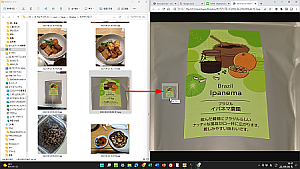
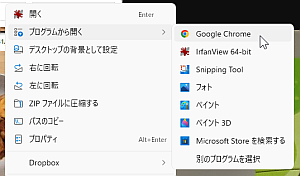
- ファイルを右リックして現れるメニューで「プログラムから開く」で「Google Chrome」を選択
することで可能です。
理解を深めるための「パソコン用語解説」
記事の情報は公開時あるいは更新時のもので、最新情報はリンク先など情報元の公式ページでご確認ください。

